Einblicke: Duplizierung
Sparen Sie Zeit, indem Sie Ihre Einblicke-Berichte, Ziele oder Dashboards duplizieren, anstatt sie komplett neu zu erstellen. Mit der Option Duplizieren können Sie bestehende Elemente rasch kopieren und wichtige Details wie Titel, Ordner und Dashboard anpassen.
Öffnen Sie zunächst den gewünschten Bericht, das Ziel oder das Dashboard im Einblicke-Tab.
Duplizierung von Berichten
Um einen Bericht zu duplizieren, klicken Sie auf den „...“-Button oben rechts auf Ihrem Bildschirm. Wählen Sie je nach Berichtstyp:
- „Duplizieren” – für Berichte, die Sie erstellt haben
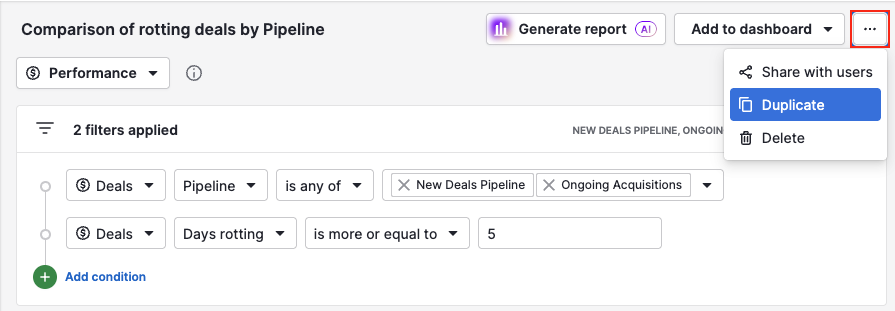
- „Zu Ihre Berichte duplizieren“ – für Berichte, die mit Ihnen geteilt wurden
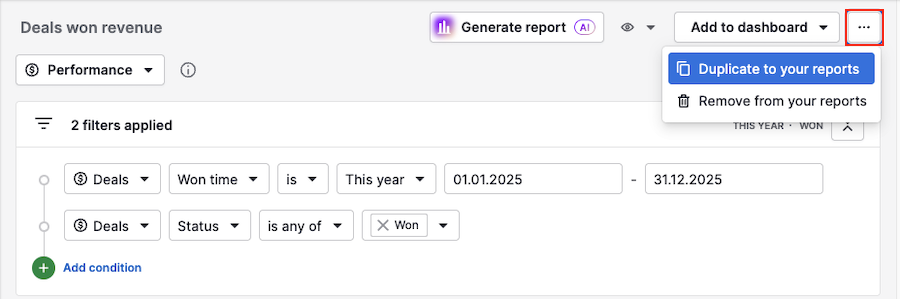
Es erscheint ein Pop-up, in dem Sie den Berichtstitel bearbeiten, ein Ordner auswählen und ihn einem Dashboard zuweisen können.
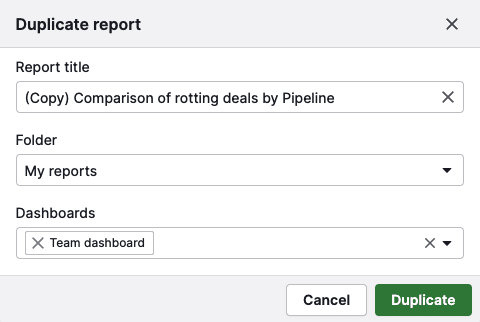
Nach dem Duplizieren wird der Bericht automatisch geöffnet, sodass Sie ihn sofort verwenden oder bearbeiten können.
Duplizierung von Zielen
Ob Sie ein Ziel duplizieren können, hängt von Ihren Nutzerberechtigungen ab:
Funktion | Kann duplizieren: |
Globale Admin-Nutzer |
Alle Ziele, einschließlich der Ziele, die von anderen Admin-Nutzern gesetzt wurden |
Teammanager |
Ihre eigenen Ziele und die Ziele aller Ihrer Teammitglieder |
Reguläre Nutzer |
Nur die Ziele, die sie für sich selbst erstellt haben |
Um ein Ziel zu duplizieren, klicken Sie auf den „...“-Button rechts vom Ziel und wählen Sie „Duplizieren“.
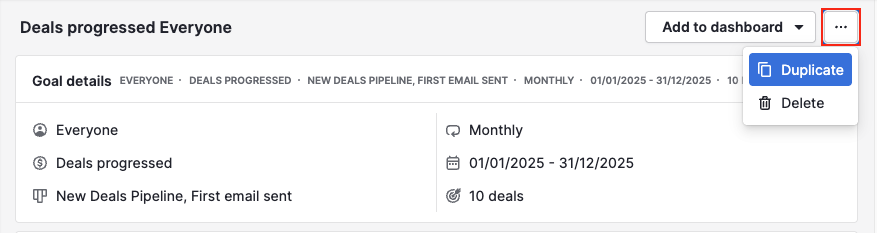
Sie können dann den Namen des Ziels bearbeiten und ein oder mehrere Dashboards auswählen, denen es zugewiesen werden soll.
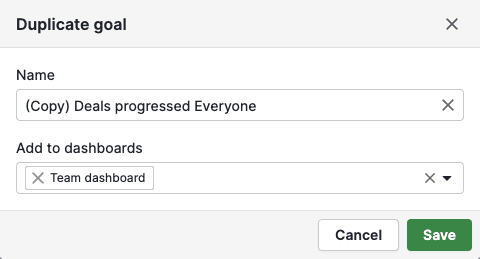
Nach dem Speichern Ihrer Änderungen wir das duplizierte Ziel automatisch geöffnet.
Duplizierung von Dashboards
Um ein Dashboard zu duplizieren, klicken Sie auf den„...“-Button rechts neben dem Dashboard. Wählen Sie dann:
- „Duplizieren“ – für Dashboards, die Sie erstellt haben
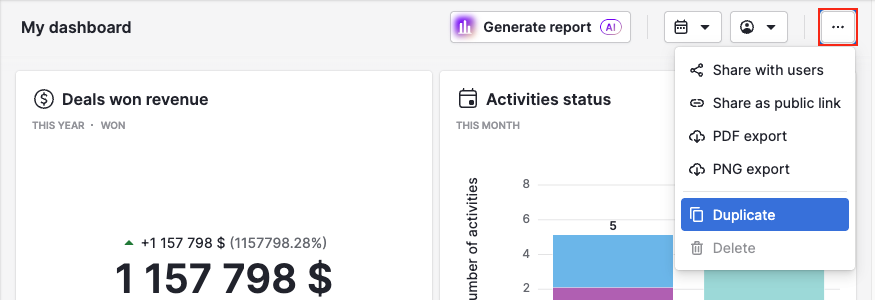
- „Zu Ihren Dashboards duplizieren“ – für Dashboards, die mit Ihnen geteilt wurden
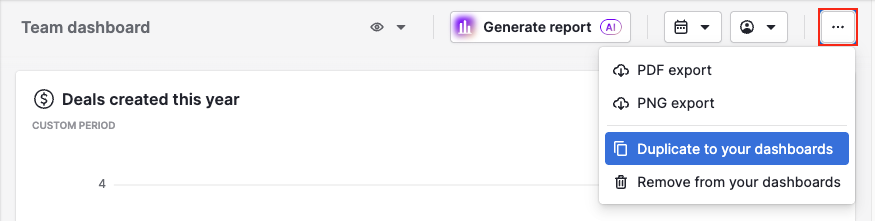
Im Pop-up können Sie den Titel ändern und das Dashboard einem Ordner zuweisen.
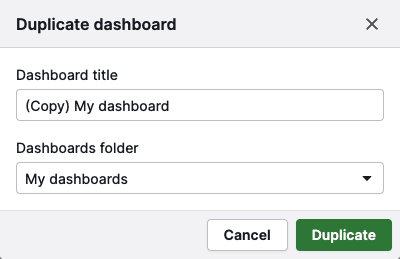
Für freigegebene Dashboards können Sie zusätzlich den Berichte-Ordner auswählen:
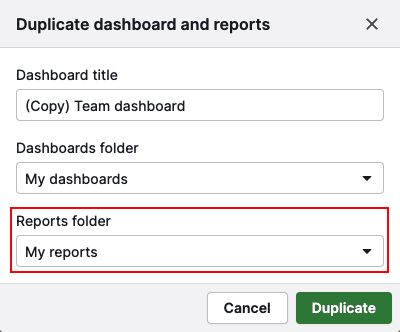
Klicken Sie abschließend auf „Duplizieren“. Das duplizierte Dashboard wird automatisch geöffnet.
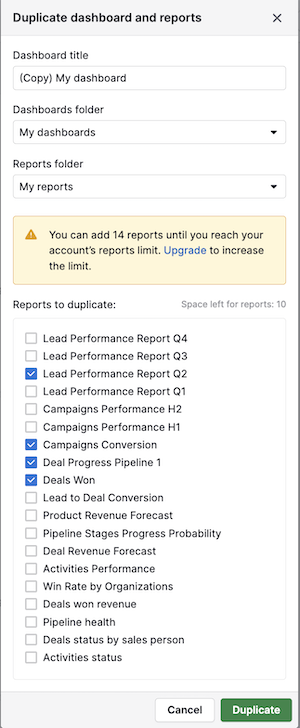
War dieser Artikel hilfreich?
Ja
Nein